win7系统电脑怎么设置闹钟?闹钟功能大家都用过,如果有电脑怎么实现用电脑来当闹钟呢。其实网上有很多闹钟的软件,windows系统中也提供给我们很多中方便的功能,以电脑本身的功能计划任务为例设置,使用起来十分的方便。
通过打开控制面板----管理工具---找到 任务计划程序
当然你也可以直接在运行里面输入 taskschd.msc命令输入
新建计划任务
打开计划任务管理器,点击“创建任务‘如下图
设置名称,和任务备注名称。本例以中午午休为例
打开创建任务,如下图根据自己的喜好设置。比如设置每天中午1点半
然后选择操作,如下图。选择程序(这里是音频软件如 酷狗等) 然后是音频闹钟文件
设置好之后,选择如“条件”选择“唤醒计算机运行此任务” 避免由于休眠不运行程序
在点击设置里面选择“如果过了计划开始的时间,立即启动任务’避免遗漏任务
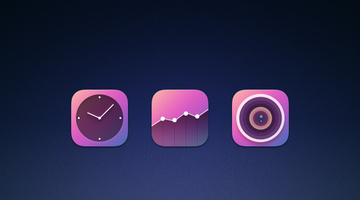 手机闹钟软件
手机闹钟软件手机闹钟软件专区提供最新最全的手机闹钟铃声,安卓闹钟APP,手机闹钟哪个好,闹钟App推荐,免费闹钟App下载使用!








 水宝宝喝水闹钟 1.0
水宝宝喝水闹钟 1.0 时钟日历 / 1.86 MB
 梦畅闹钟 8.2.0
梦畅闹钟 8.2.0 时钟日历 / 7.24 MB
 美捷闹钟 2.0.7.5
美捷闹钟 2.0.7.5 时钟日历 / 6.18 MB
 Alarm Clock Pro 闹钟 9.6.1 专业版
Alarm Clock Pro 闹钟 9.6.1 专业版 时钟日历 / 26.72 MB
 心意闹钟 3.0.0.0
心意闹钟 3.0.0.0 时钟日历 / 4.72 MB
软件评论
请自觉遵守互联网相关政策法规,评论内容只代表网友观点,与本站立场无关!